MIUI12.5增强版均衡模式在哪?怎么打开?MIUI12.5增强版均衡模式体验测评
作者:网友整理 人气:0在前几日小米发布了MIUI12.5增强版,部分小伙伴已经收到更新的提示了,在性能模式和均衡模式的状态下,手机的整体流畅度好了很多,那大家知道MIUI12.5增强版均衡模式在哪打开吗?有什么作用?下面一起来看看。

MIUI12.5增强版均衡模式在哪?怎么打开?
1、因为很多用户在手动更新后会出现均衡模式没有的情况,体验不到均衡模式下的手机性能,这种情况的话就需要打开【设置】,然后需要在界面中找到【应用设置】,然后进入到界面中;

2、然后在应用设置界面,点击打开【应用管理】进入到功能界面中;

3、在应用管理界面中,需要点击右上角的三个点,然后在弹出的选项中点击【显示所有应用】,有点用户可能是【隐藏部分应用】需要关闭然后再打开显示所有的应用;
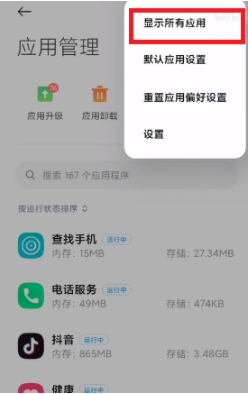
4、然后在界面中点击搜索框,输入【电量和性能】然后点击进入到此功能之中;

5、在应用界面中,用户需要点击下方的清除,然后清除所有的数据;
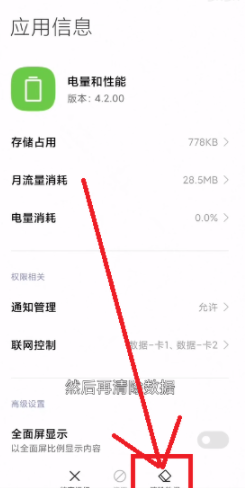

6、然后完成操作过后就需要重新启动手机,然后就会出现均衡模式和性能模式。

MIUI12.5增强版均衡模式体验测评
体验了一天的miui12.5增强版#,分享下我的使用体验。
6+128的Redmi K30 Pro,流畅性提升很多,没有之前那些明显的bug。
均衡模式下发热得到了有效的控制,性能模式下硬件调度起飞,耗电自然也增大了不少。游戏下自动开启性能模式,游戏工具箱的样式发生了点变化。
不知道是不是内存扩展的原因,应用的后台留存时间确实变长了不少。
至于存在的问题。。深色模式下的App界面时常抽风。
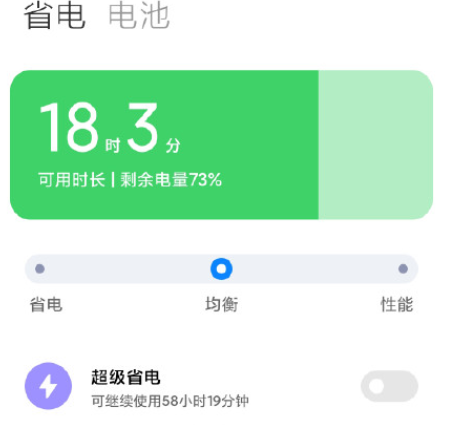

加载全部内容